Förbereda källdatorn för push-installation av mobilitetsagenten
Varning
Den här artikeln refererar till CentOS, en Linux-distribution som har statusen End Of Life (EOL). Överväg att använda och planera i enlighet med detta. Mer information finns i CentOS End Of Life-vägledningen.
När du konfigurerar haveriberedskap för virtuella VMware-datorer och fysiska servrar med Azure Site Recovery installerar du Site Recovery-tjänsten Mobility på varje lokal virtuell VMware-dator och fysisk server. Tjänsten Mobility samlar in dataskrivningar på datorn och vidarebefordrar dem till Site Recovery-processservern.
Installera på Windows-dator
Gör följande på varje Windows-dator som du vill skydda:
Se till att det finns en nätverksanslutning mellan datorn och processervern. Om du inte har konfigurerat en separat processserver körs den som standard på konfigurationsservern.
Skapa ett konto som processervern kan använda för att komma åt datorn. Kontot ska ha administratörsbehörighet, antingen lokal eller domän. Använd endast det här kontot för push-installationen och för agentuppdateringar.
Om du inte använder ett domänkonto inaktiverar du fjärranvändaråtkomstkontroll på den lokala datorn på följande sätt:
Under HKEY_LOCAL_MACHINE\SOFTWARE\Microsoft\Windows\CurrentVersion\Policies\System registry key (Systemregisternyckel) lägger du till en ny DWORD: LocalAccountTokenFilterPolicy. Ange värdet till 1.
Kör följande kommando för att göra detta i en kommandotolk:
REG ADD HKEY_LOCAL_MACHINE\SOFTWARE\Microsoft\Windows\CurrentVersion\Policies\System /v LocalAccountTokenFilterPolicy /t REG_DWORD /d 1 /f
I Windows-brandväggen på den dator som du vill skydda väljer du Tillåt en app eller funktion via brandväggen. Aktivera fil- och skrivardelning och Windows Management Instrumentation (WMI). För datorer som tillhör en domän kan du konfigurera brandväggsinställningarna med hjälp av ett grupprincip -objekt (GPO).
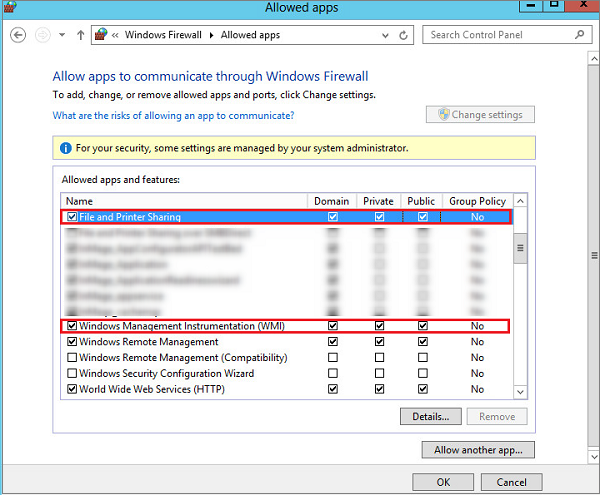
Lägg till kontot som du skapat i CSPSConfigtool. Det gör du genom att logga in på konfigurationsservern.
Öppna cspsconfigtool.exe. Den är tillgänglig som en genväg på skrivbordet och i mappen %ProgramData%\ASR\home\svsystems\bin.
På fliken Hantera konton väljer du Lägg till konto.
Lägg till kontot som du skapade.
Ange autentiseringsuppgifterna som du använder när du aktiverar replikering för en dator.
Installera på Linux-dator
Gör följande på varje Linux-dator som du vill skydda:
Se till att det finns en nätverksanslutning mellan Linux-datorn och processervern.
Använd det inbyggda rotanvändarkontot som processservern ska använda för att komma åt datorn. Det här kontot ska vara en rotanvändare på Linux-källservern. Använd endast det här kontot för push-installationen och för uppdateringar.
Kontrollera att /etc/hosts-filen på Linux-källservern innehåller poster som mappar det lokala värdnamnet till IP-adresser som är associerade med alla nätverkskort.
Installera de senaste openssh-, openssh-server- och openssl-paketen på den dator som du vill replikera.
Kontrollera att Secure Shell (SSH) är aktiverat och körs på port 22.
Aktivera SFTP-undersystem och lösenordsautentisering i sshd_config-filen. Det gör du genom att logga in som rot.
I filen /etc/ssh/sshd_config letar du reda på raden som börjar med PasswordAuthentication.
Ta bort kommentaren till raden och ändra värdet till ja.
Leta reda på raden som börjar med undersystemet och ta bort kommentaren till raden.

Starta om sshd-tjänsten.
Lägg till rotanvändarkontot i CSPSConfigtool. Det gör du genom att logga in på konfigurationsservern.
Öppna cspsconfigtool.exe. Den är tillgänglig som en genväg på skrivbordet och i mappen %ProgramData%\home\svsystems\bin.
På fliken Hantera konton väljer du Lägg till konto.
Lägg till kontot som du skapade.
Ange autentiseringsuppgifterna som du använder när du aktiverar replikering för en dator.
Ytterligare steg för att uppdatera eller skydda SUSE Linux Enterprise Server 11 SP3 ELLER RHEL 5- eller CentOS 5- eller Debian 7-datorer. Kontrollera att den senaste versionen är tillgänglig på konfigurationsservern.
Kommentar
Kontrollera att följande portar är öppna i installationen:
- SMB-resursport:
445 - WMI-port:
135,5985och5986.
Antivirus på replikerade datorer
Om datorer som du vill replikera har aktiva antivirusprogram igång måste du undanta tjänsten Mobility installationsmappen från antivirusåtgärder (C:\ProgramData\ASR\agent). Detta säkerställer att replikeringen fungerar som förväntat.
Nästa steg
När mobilitetstjänsten har installerats i Azure Portal väljer du + Replikera för att börja skydda dessa virtuella datorer. Läs mer om att aktivera replikering för virtuella VMware-datorer och fysiska servrar.